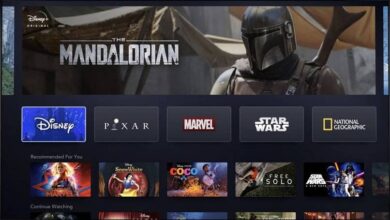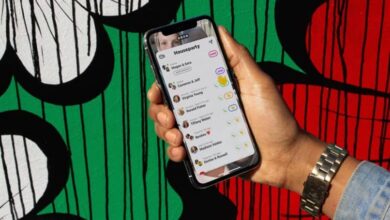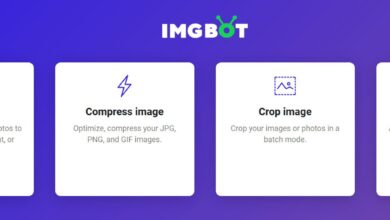Améliorez vos feuilles Excel en divisant une longue colonne en plusieurs
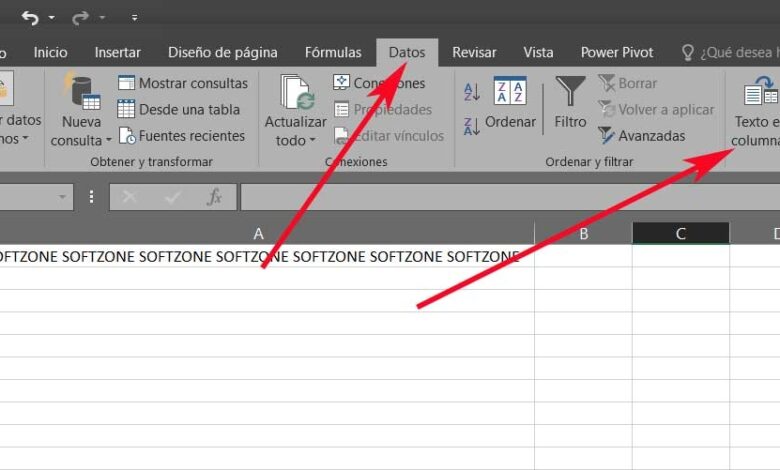
De plus en plus d’utilisateurs se tournent vers la solution de productivité de Microsoft , Excel, pour travailler avec des données numériques. C’est un excellent programme pour tout cela qui nous sera d’une grande aide à la fois dans le cadre domestique et professionnel.
Par conséquent, dans la plupart des cas, nous devons essayer d’améliorer l’utilisation du programme afin d’en tirer le meilleur parti. Ainsi, dans le cas où nous travaillons sur une feuille avec beaucoup de données, vous savez sûrement déjà qu’il n’est pas avantageux d’en avoir beaucoup dans une seule colonne . Cela peut rendre la feuille de calcul Excel plus difficile à lire et à comprendre pour les autres. Et c’est un programme qui nous permet de personnaliser entièrement les feuilles, par exemple en ajoutant des filigranes dans Excel .
Améliorez la compréhension et la lecture de vos feuilles Excel
Pour cela, nous pouvons envisager de diviser cette colonne entière en utilisant la fonction du programme lui-même qui nous permet de la diviser. On peut donc utiliser, comme on dit, la fonction intégrée appelée Texte en colonnes . Avec cela, ce que nous obtenons est de remplacer la colonne unique par plusieurs d’entre elles en utilisant les mêmes données.
Par conséquent, ce que nous obtenons dans la plupart des cas est d’améliorer la lisibilité de la feuille en ne divisant que les colonnes que nous considérons comme trop pleines. Ce que fait Excel en interne est de séparer les colonnes à l’aide de délimiteurs tels que des virgules ou des points-virgules, qui divisent les données contenues. De même, il utilise également des espaces simples pour distinguer les données indépendantes.
Pour tout ce que nous commentons, la première chose que nous allons faire est de nous placer dans la cellule qui contient toutes les données que nous voulons diviser. Ensuite, nous devrons aller dans l’option de menu Données de l’ interface principale. Ici, nous pouvons voir le bouton appelé Texte dans les colonnes auxquelles nous faisions référence. Par conséquent, nous cliquons dessus pour lancer le processus de division de la colonne pleine de données.
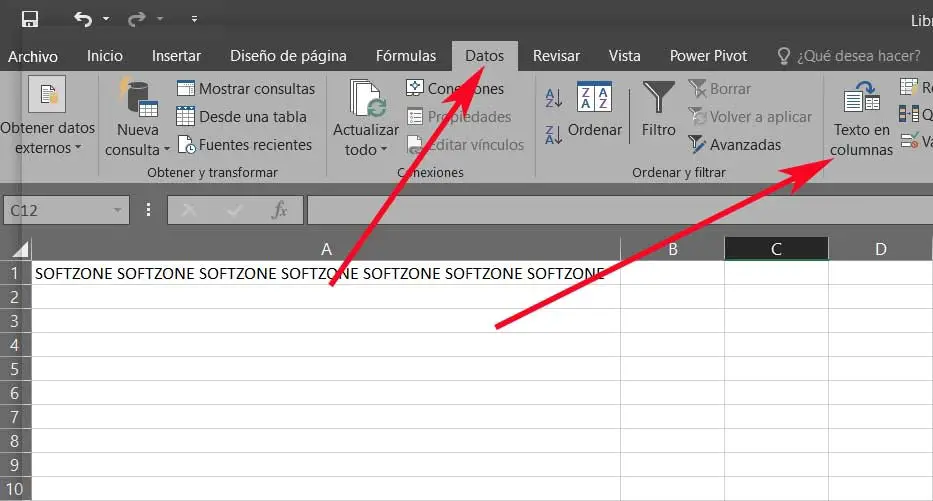
Comment diviser les données d’une colonne, en plusieurs
Cela fera apparaître la fenêtre de l’assistant de conversion de texte en colonne. Ce sera l’élément qui nous permettra de commencer à séparer ces données. Par conséquent, dans la fenêtre qui apparaît, la première chose que nous faisons est de cocher l’option Largeur fixe. Avec cela, nous obtenons que les données contenues dans cette colonne soient séparées en plusieurs, tout de même.
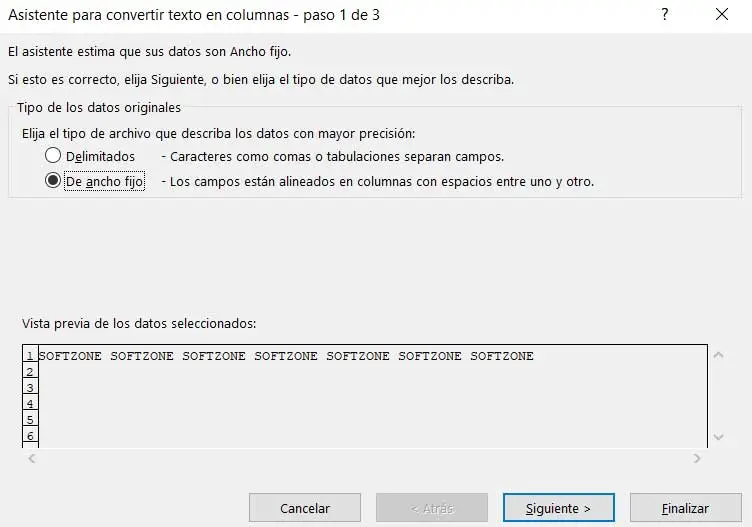
Ensuite, nous cliquons sur le bouton suivant, pour ouvrir la fenêtre suivante de configuration du processus que nous effectuons. Cela nous donnera un aperçu de la façon dont le résultat final des nouvelles colonnes que nous allons générer à partir d’une seule sera. Disons que dans la fenêtre de prévisualisation, nous avons la possibilité de déplacer nous-mêmes les lignes de séparation des colonnes avec la souris .
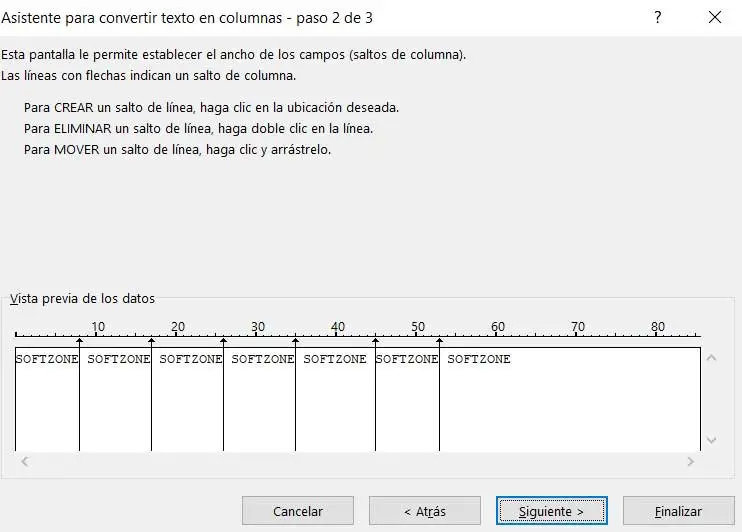
De cette façon, nous réalisons une personnalisation complète du processus de séparation. Dites qu’ici nous pouvons terminer cela, mais si nous voulons ajuster tout cela encore plus, au lieu de Terminer, nous cliquons sur Suivant. Dans la nouvelle fenêtre qui apparaît, attribuez un format de cellule plus spécifique et spécifiez la destination des nouvelles colonnes .